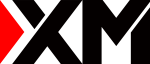Question: ¿Qué nombre de servidor de XM debo elegir en las plataformas MT4 y MT5?
Table of Contents
- La respuesta breve
- Dónde se guarda el nombre exacto de su servidor XM (fuentes autorizadas)
- Qué significan los prefijos del servidor (para que nunca seleccione la marca equivocada)
- MT4 frente a MT5: los grupos de servidores no son intercambiables
- Cómo seleccionar el servidor XM correcto en Windows o macOS (MT4/MT5 de escritorio)
- Cómo seleccionar el servidor XM correcto en Android o iOS (aplicaciones móviles MT4/MT5)
- Real vs Demo: elija el entorno que se adapte a su cuenta
- Patrones típicos de nombres de servidores que verá en XM
- Las cinco reglas que eliminan el 99 % de los problemas de inicio de sesión
- Ejemplos paso a paso (para que pueda repetir los clics exactos)
- Mensajes de error comunes y soluciones correctas
- Por qué es importante el servidor exacto (más allá de simplemente «hacer que funcione»)
- Selección del servidor XM en las terminales web (MT4/MT5 WebTrader)
- Poniéndolo todo junto: un mapa de decisión rápida
No es necesario hacer conjeturas para elegir el servidor XM adecuado en MetaTrader. XM le indica exactamente qué cadena de servidor debe utilizar para cada cuenta de trading, y las plataformas facilitan su localización y selección. A continuación, le ofrecemos una guía precisa y práctica que explica dónde se encuentra el nombre correcto del servidor, cómo seleccionarlo en el ordenador y en el móvil, en qué se diferencian los grupos de servidores MT4 y MT5, qué significan los prefijos de XM (XMGlobal, XM.COM, XMTrading, XMAU) y cómo solucionar los errores de servidor perdido. Todo lo que aquí se indica se basa en las propias instrucciones de XM y en el comportamiento de la plataforma.
La respuesta breve
- Utilice el nombre exacto del servidor que aparece en el correo electrónico «Bienvenido a XM: detalles de su cuenta» y en el Área de miembros, debajo de su cuenta. Esa cadena es definitiva para el inicio de sesión y le dirige al centro de datos correcto.
- Elija un servidor que coincida con los tres elementos de su cuenta: prefijo de marca/entidad (por ejemplo, XMGlobal / XM.COM / XMTrading / XMAU), entorno (real o demo) y plataforma (MT4 o MT5). Intentar iniciar sesión en MT5 con una cuenta MT4 (o viceversa) no funcionará.
Dónde se guarda el nombre exacto de su servidor XM (fuentes autorizadas)
- Su correo electrónico de bienvenida
- Cuando XM aprueba una nueva cuenta, envía un mensaje titulado «Bienvenido a XM: detalles de su cuenta». Ese correo electrónico incluye el nombre del servidor que corresponde a esa cuenta de trading específica. Esta es la primera fuente fidedigna de información.
- El Área de Miembros de XM
- Inicie sesión en su Área de miembros de XM; la sección «Resumen de mis cuentas» muestra cada cuenta y el servidor que se le ha asignado. La etiqueta del servidor que aparece en la página es la segunda fuente fidedigna.
Conclusión: no es necesario inventar ni aproximar una cadena de servidor. XM la proporciona y MetaTrader espera esa cadena exacta.
Qué significan los prefijos del servidor (para que nunca selecciones la marca equivocada)
- XMGlobal → cuentas bajo XM Global Limited (las cadenas del servidor suelen tener el formato XMGlobal-Real 22, XMGlobal-Demo, etc.).
- XM.COM → las cuentas bajo la entidad de la UE/Chipre utilizan servidores del estilo XM.COM-Real / XM.COM-Demo.
- XMTrading → marca japonesa, con servidores XMTrading-Real / XMTrading-Demo.
- XMAU → marca australiana, visible en algunos documentos como servidores XMAU.
La cadena de servidor de su cuenta llevará uno de esos prefijos. Seleccione siempre el prefijo idéntico en la lista de servidores de MetaTrader; no cambie el prefijo de una marca diferente, incluso si la parte numérica parece similar.
MT4 vs MT5: los grupos de servidores no son intercambiables
Una cuenta MT4 solo puede iniciar sesión en servidores MT4, y una cuenta MT5 solo puede iniciar sesión en servidores MT5. Si introduce el ID y la contraseña correctos en la plataforma equivocada, el inicio de sesión fallará aunque el prefijo del servidor parezca correcto. Si ha abierto una cuenta en la plataforma equivocada para sus necesidades, la solución es abrir una cuenta adicional en el Área de Miembros de la otra plataforma (MT4 o MT5) y utilizar los datos de su servidor.
Cómo seleccionar el servidor XM correcto en Windows o macOS (MT4/MT5 escritorio)
- Inicie MetaTrader → Archivo → Iniciar sesión en la cuenta de operaciones.
- En el campo Servidor, haga clic en el menú desplegable → seleccione «Añadir nuevo bróker» o «Abrir una cuenta» para escanear los servidores de los brókeres.
- En el cuadro de búsqueda, escriba XMGlobal, XM.COM, XMTrading o XMAU para obtener la lista completa que coincida con su marca.
- De los resultados, seleccione la cadena de servidor exacta de su correo electrónico/Área de miembros (por ejemplo, XMGlobal-Real 22). Si no aparece, utilice de nuevo la opción de búsqueda; cuando se le permita, también puede añadir manualmente la cadena de servidor tal y como se indica (por ejemplo, XMGlobal-Real 22).
- Introduzca el nombre de usuario (ID de la cuenta) y la contraseña, y haga clic en Aceptar. Si los datos y el servidor coincidente son correctos, las luces de estado de la parte inferior derecha se iluminarán en verde y se mostrarán los precios.
Por qué son importantes el «escaneo» y la «adición manual»: los catálogos de servidores de la plataforma pueden estar almacenados en caché o estar incompletos hasta que se actualicen. Escanear o escribir la cadena completa del servidor garantiza que el terminal sepa dónde conectarse.
Cómo seleccionar el servidor XM correcto en Android o iOS (aplicaciones móviles MT4/MT5)
- Abra la aplicación MT4 o MT5 → Administrar cuentas → + (Añadir cuenta).
- Pulse Iniciar sesión en una cuenta existente.
- En el campo de búsqueda del bróker, escriba XM Global Limited (o XM/XMTrading, dependiendo de su entidad). La aplicación muestra el bróker y, a continuación, enumera los servidores disponibles para esa marca.
- Elija el nombre exacto del servidor que coincide con su correo electrónico de bienvenida/Área de miembros, luego introduzca su nombre de usuario y contraseña y pulse Iniciar sesión.
Si el servidor no aparece a la primera, repita la búsqueda; la aplicación móvil a veces almacena en caché las búsquedas anteriores, y una consulta repetida actualiza la lista.
Real vs Demo: elija el entorno que mejor se adapte a su cuenta
XM utiliza grupos de servidores separados para las cuentas reales y las cuentas demo.
- Las cuentas reales utilizan servidores …-Real.
- Las cuentas demo utilizan servidores …-Demo.
Si selecciona un servidor demo para una cuenta real (o viceversa), no podrá iniciar sesión.
Patrones típicos de nombres de servidores que verá en XM
- XMGlobal-Real N / XMGlobal-Demo (entidad global)
- XM.COM-Real N / XM.COM-Demo (UE/Chipre)
- XMTrading-Real N / XMTrading-Demo (marca japonesa)
- XMAU-Real N / XMAU-Demo (Australia)
El prefijo debe coincidir con su entidad, el sufijo debe coincidir con Real o Demo, y su plataforma debe coincidir con MT4 o MT5. Alinee estos tres elementos y la conexión será inmediata.
Las cinco reglas que eliminan el 99 % de los problemas de inicio de sesión
| Regla | Acción |
|---|---|
| Utilice la cadena del servidor que aparece en el correo electrónico de XM o en el Área de Miembros, tal cual. | No abrevie ni sustituya el nombre del servidor. |
| Empareje MT4 con MT5. | Una cuenta MT4 nunca inicia sesión en los servidores MT5 y viceversa. |
| Empareje Real con Demo. | Seleccione el entorno que se adapte a su tipo de cuenta. |
| Empareje el prefijo de la marca/entidad. | XMGlobal, XM.COM, XMTrading y XMAU son catálogos distintos. |
| Actualice la lista de servidores. | Ordenador: escanee o añada manualmente; Móvil: busque de nuevo la marca correcta. |
Ejemplos paso a paso (para que pueda reproducir los clics exactos)
Ejemplo A: MT4 escritorio, entidad global, cuenta real
Abra MT4 y vaya a Archivo → Iniciar sesión en la cuenta de trading. Haga clic en el menú desplegable Servidor → Abrir una cuenta → busque XMGlobal. Seleccione XMGlobal-Real 22 (como se muestra en su correo electrónico). Introduzca el nombre de usuario y la contraseña → Aceptar. Resultado: precios en tiempo real y luces de conexión verdes.
Ejemplo B: MT5 móvil, Android, entidad global, cuenta real
Administrar cuentas → + → Iniciar sesión en una cuenta existente. Buscar bróker: XM Global Limited. En la lista de servidores, seleccione la entrada XMGlobal-Real que coincida con su correo electrónico. Introduzca el ID y la contraseña de MT5 → Iniciar sesión.
Ejemplo C: No puede ver su servidor en MT4 de escritorio
Abrir una cuenta → desplácese y haga clic en la línea «+» para añadir un nuevo bróker, si está disponible. Escriba el nombre completo del servidor (XMGlobal-Real 22) exactamente, pulse Intro. Selecciónelo y, a continuación, inicie sesión. Este método de adición manual se utiliza ampliamente cuando falta un servidor en una lista almacenada en caché.
Mensajes de error comunes y soluciones correctas
- «Sin conexión» (estado gris/rojo) → Lo más probable es que la cadena del servidor sea incorrecta o que la marca/entorno sea incorrecto. Vuelva a seleccionar el servidor exactamente como se le ha asignado; en el móvil, vuelva a buscar XM Global Limited y elija la entrada correcta; en el ordenador, ejecute un análisis a través de «Abrir una cuenta».
- «Cuenta no válida» → Ha introducido una cuenta MT4 en MT5 o viceversa, o el ID/contraseña no coinciden.
Asegúrese de que la plataforma y las credenciales coincidan.
La lista de servidores parece vacía/desactualizada → Escanee y añada manualmente la cadena del servidor si es necesario. Esto actualiza el catálogo y dirige su terminal al punto final correcto.
La cuenta se ha cerrado después de un periodo de inactividad → Las cuentas demo pueden caducar; las cuentas reales congeladas no se pueden iniciar. Si la cuenta está congelada/caducada, abra una nueva o reactivela según el proceso de XM.
Por qué es importante el servidor exacto (más allá de «hacer que funcione»)
- Le coloca en el clúster de centros de datos adecuado para la entidad y el entorno de su cuenta, lo que influye en la latencia y la estabilidad de la ejecución.
- Garantiza que reciba el conjunto de símbolos y la configuración de contratos correctos para su tipo de cuenta, lo que evita el rechazo de órdenes debido a configuraciones incompatibles.
Selección de servidores XM en las terminales web (MT4/MT5 WebTrader)
Si prefiere las terminales del navegador, se aplica la misma regla: seleccione la marca y el servidor que coincidan con su cuenta (por ejemplo, XM MT4 WebTrader bajo la marca correcta, o la variante XMTrading para Japón). Los puntos finales web están separados por marca, reflejando los catálogos de servidores.
Poniéndolo todo junto: un mapa de decisión rápida
- Tiene el correo electrónico de bienvenida: copie el nombre del servidor de ese correo electrónico en el selector de servidores de la plataforma.
Esa es la elección correcta.
No tiene el correo electrónico, pero puede acceder al Área de Miembros: Lea el campo del servidor junto a la cuenta en «Resumen de mis cuentas». Utilice esa cadena.
No puede ver el servidor en la lista de la plataforma:
Móvil: Administrar cuentas → Añadir → buscar «XM Global Limited» (o su entidad); seleccione la coincidencia exacta. - El inicio de sesión sigue fallando: compruebe que está en la plataforma correcta (MT4 frente a MT5) y en el entorno correcto (real frente a demo). Los inicios de sesión de MT4 no funcionan en MT5 y viceversa.
Elija el nombre del servidor que XM asigna a su cuenta específica e introdúzcalo tal cual en MetaTrader. La cadena correcta se proporciona en el correo electrónico de bienvenida y se muestra dentro del Área de Miembros. En el escritorio, escanee o añada manualmente el servidor si no aparece en la lista; en el móvil, busque la marca correcta (por ejemplo, XM Global Limited) para mostrar la lista de servidores correcta. Alinee siempre el prefijo de la marca, Real vs Demo y MT4 vs MT5. Haga eso y su plataforma se conectará inmediatamente y le dirigirá al entorno adecuado para la fijación de precios y la ejecución.
- Close